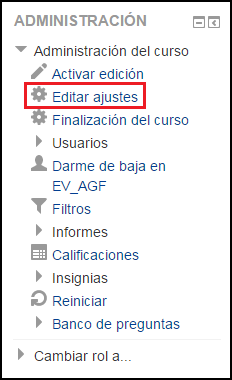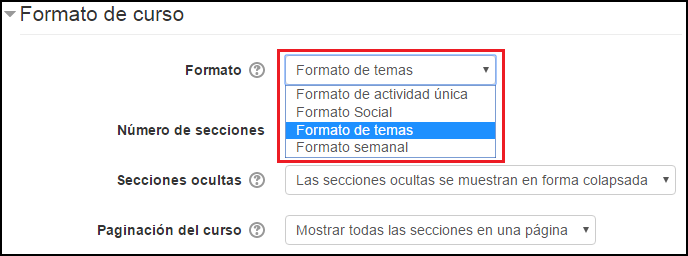Diferencia entre revisiones de «Configuración por semanas o temas»
Ir a la navegación
Ir a la búsqueda
Sin resumen de edición |
Sin resumen de edición |
||
| (No se muestran 26 ediciones intermedias de 4 usuarios) | |||
| Línea 1: | Línea 1: | ||
[http://www.ejemplo.com Título del enlace] | |||
*En la parte izquierda de la pantalla debemos situarnos en el bloque ''ADMINISTRACIÓN'' y hacer click en ''Editar ajustes''. | |||
<div style="text-align:center;">[[Archivo: | <br> | ||
<div style="text-align:center;">[[Archivo:Administración.png]]</div> | |||
<br> | |||
*A continuación, nos dirigimos al apartado ''Formato de curso'' y nos colocamos en la pestaña '''Formato''': | |||
<br> | |||
<div style="text-align:center;">[[Archivo:Formato_Temas.png]]</div> | |||
<br> | |||
* Este módulo nos proporciona las siguientes opciones: | |||
<br> | |||
<div style="text-align:center;">[[Archivo:Formatos.png]]</div> | |||
<br> | |||
[https://campusvirtual.unex.es/docs/index.php?title=Editar_ajustes Editar ajustes] | |||
Revisión actual - 08:09 3 abr 2017
- En la parte izquierda de la pantalla debemos situarnos en el bloque ADMINISTRACIÓN y hacer click en Editar ajustes.
- A continuación, nos dirigimos al apartado Formato de curso y nos colocamos en la pestaña Formato:
- Este módulo nos proporciona las siguientes opciones: